La dernière version fonctionne sur macOS Tahoe et les versions plus anciennes (jusqu'à Catalina), et vous pouvez l'utiliser pour prévisualiser gratuitement un nombre illimité de fichiers récupérables.
10 meilleurs logiciels de récupération de données pour Mac en 2025
Un logiciel de récupération de données Mac peut vous sauver la mise lorsque vous supprimez accidentellement le mauvais fichier, formatez le mauvais périphérique de stockage ou subissez une autre forme de perte logique de données, et cet article présente les meilleures solutions actuellement disponibles.
Peu importe à quel point vous êtes prudent ou à quel point votre stratégie de sauvegarde est robuste — vous n’êtes jamais entièrement à l’abri d’une perte de données. La bonne nouvelle, c’est que les meilleurs logiciels de récupération de données pour Mac OS X permettent de récupérer la plupart des situations de perte de données sans compétences avancées ni équipement spécialisé. La seule difficulté réside dans le choix des meilleures solutions logicielles, et notre classement est là pour vous aider.
- Comment trouver le meilleur logiciel de récupération de données pour Mac
- Quelles sont les chances de récupérer des données perdues sur Mac
- Meilleur logiciel de récupération de données pour Mac en 2025
- Est-il sûr d'utiliser un logiciel de récupération de données ?
- Meilleur logiciel de récupération de données pour Mac — FAQ
Comment trouver le meilleur logiciel de récupération de données pour Mac
Trouver le meilleur logiciel de récupération de données pour Mac est difficile pour trois raisons principales :
- Il existe de nombreux logiciels disponibles sur le marché.
- La plupart des logiciels disponibles ne valent pas votre temps ni votre argent.
- Certains avis en ligne sont faux ou fortement biaisés.
Le dernier point explique pourquoi il est courant de voir un site d’avis vanter les mérites d’un logiciel de récupération de données, puis de voir un autre site lui attribuer la note la plus basse possible.
Bien sûr, vous pourriez télécharger des dizaines d’outils de récupération de fichiers et les tester vous-même, mais cela serait extrêmement chronophage — sans parler du fait qu’il est toujours préférable d’essayer de récupérer vos données dès la première tentative. Expérimenter avec des logiciels douteux alors qu’il vous manque des fichiers importants pourrait avoir des conséquences désastreuses.
Nous pensons que la meilleure façon de trouver un logiciel de récupération de données fiable pour Mac est de lire une comparaison impartiale comme celle-ci et d’utiliser votre jugement pour décider quelle application répond le mieux à vos besoins.
Voici certains des critères que nous prenons en compte lors de la comparaison des solutions disponibles :
- Performance de la récupération de données : La capacité à récupérer avec succès différents types de fichiers issus de divers scénarios de perte de données, y compris la suppression accidentelle, le formatage, la corruption et les plantages système. Nous avons mesuré ce critère en comparant le nombre de fichiers perdus au nombre de fichiers récupérés avec succès.
- Compatibilité macOS : Prise en charge complète de la dernière version de macOS, y compris Tahoe, optimisation native pour Apple Silicon (M1/M2/M3/M4), et compatibilité rétroactive avec les anciens systèmes Mac.
- Facilité d’utilisation : Le meilleur logiciel de récupération de données pour Mac doit offrir une interface utilisateur intuitive permettant d’accéder facilement à toutes les fonctionnalités disponibles et d’en tirer parti.
- Fonctionnalités supplémentaires : La présence d’outils additionnels au-delà de la récupération de fichiers basique, tels que la surveillance de l’état du disque, la détection de fichiers dupliqués, la création de sauvegardes, la récupération de partitions et la création de disques de récupération amorçables.
- Prix : La proposition de valeur globale, en considérant les capacités du logiciel, les conditions de licence et les différentes formules tarifaires proposées. Nous examinons si les versions gratuites offrent des fonctionnalités utiles, si les versions payantes justifient leur coût, et si les licences à vie ou les abonnements offrent une meilleure valeur sur le long terme.
- Support client : Disponibilité et qualité de l’assistance technique à travers différents canaux, y compris e-mail, chat en direct, assistance téléphonique et documentation complète. Un bon support comprend des équipes d’aide réactives, des tutoriels détaillés, des FAQ et des communautés d’utilisateurs actives pour le dépannage.
Le résultat de nos recherches approfondies est une liste classée des meilleurs logiciels de récupération de données pour Mac, avec les avantages et les inconvénients de chaque application.
Quelles sont les chances de récupérer des données perdues sur Mac
Le meilleur logiciel de récupération de données pour Mac peut vous sauver la mise lorsque la situation semble désespérée, mais il ne peut pas résoudre chaque situation de perte de données que vous pourriez rencontrer.
Quand un logiciel de récupération de données peut aider :
- Erreur de l’utilisateur — Même les utilisateurs expérimentés commettent des erreurs, et leurs erreurs peuvent parfois entraîner une perte de données. Si le problème est traité rapidement, la perte de données causée par une erreur de l'utilisateur peut souvent être résolue en quelques clics seulement.
- Formatage — Il est probable que le formatage soit l'opération la plus destructrice communément effectuée par les utilisateurs ordinaires. Heureusement, ses conséquences sont bien moins permanentes qu'il n'y paraît car les dispositifs de stockage formatés sont rarement écrasés lors du processus de formatage.
- Corruption des données — Les bugs logiciels, les malwares et les coupures de courant soudaines ne sont que quelques-unes des nombreuses causes de corruption de données. Sauf si la corruption est étendue, les fichiers affectés peuvent souvent être récupérés à l'aide d'un logiciel de récupération de données efficace.
- Modification des attributs de fichiers — Certaines souches de malwares sont conçues pour modifier les attributs des fichiers afin de les faire sembler supprimés, et cela peut également arriver suite à une erreur de l'utilisateur. Les meilleures applications de récupération de données ne sont pas confondues par les changements d'attributs et peuvent détecter les fichiers cachés sans problème.
- Défaillance du système de fichiers — Les systèmes de fichiers modernes sont robustes mais pas parfaits. Une défaillance partielle du support de stockage, par exemple lorsqu’un certain nombre de secteurs d’un disque dur deviennent illisibles, peut provoquer une défaillance du système de fichiers pouvant empêcher le démarrage de votre Mac. Heureusement, une application professionnelle de récupération de données peut résoudre même ce scénario apparemment sans espoir.
Quand il est impossible de récupérer des données via un logiciel :
- Dommages physiques — Si votre disque dur ressemble à la vedette d’une vidéo de la chaîne “Hydraulic Press Channel”, vous pouvez oublier l’utilisation de logiciels de récupération pour retrouver vos données. En réalité, même un seul composant électronique défectueux ou un connecteur cassé rend impossible la récupération par logiciel avant que la réparation ne soit effectuée — ce qui doit uniquement être tenté par des professionnels.
- SSD avec TRIM activé — Les Mac modernes équipés de SSD utilisent la commande TRIM pour améliorer les performances lors des opérations d’écriture, en ne conservant aucun contenu jugé inutile par le système d'exploitation, comme les fichiers supprimés. En d'autres termes, un fichier supprimé d'un SSD avec TRIM activé disparaît physiquement du disque, rendant sa récupération impossible. La fonctionnalité de copie sur écriture du système de fichiers APFS rend la situation un peu moins désespérée, mais il faut quand même garder des attentes basses pour la récupération sur un SSD avec TRIM activé.
- Périphérique de stockage non reconnu — Un logiciel de récupération de données ne peut récupérer aucune unité de stockage avec laquelle votre Mac ne peut communiquer. En règle générale, si vous pouvez voir votre appareil dans Utilitaire de disque, il pourra généralement être récupéré avec un logiciel. Sinon, vous n'avez pas de chance.
- Clé de déchiffrement perdue — Le but du chiffrement est de rendre les données stockées illisibles sans entrer d’abord la clé de déchiffrement correcte. Si vous ne vous souvenez plus de votre clé et que vous n'avez aucun moyen de la retrouver, votre logiciel de récupération ne retrouvera pas les fichiers perdus car il ne verra que des données chiffrées.
REMARQUE : Généralement, les données perdues peuvent être récupérées tant qu'elles sont physiquement présentes sur le périphérique de stockage (=non écrasées) et que l'appareil de stockage est en bon état de fonctionnement. Pour augmenter vos chances de récupération, limitez l’utilisation du périphérique concerné et utilisez le meilleur logiciel de récupération disponible. Pour plus d’informations, lisez notre guide détaillé pour récupérer des fichiers supprimés sur Mac.
Meilleur logiciel de récupération de données pour Mac en 2025
Après avoir testé des dizaines de logiciels de récupération de données pour Mac, nous avons pu en réduire la liste à seulement 10 meilleures applications, et voici la liste finale.
| Logiciel | Disk Drill |
| Prix | 89 $+ |
| Version gratuite | Oui (aperçu uniquement) |
| Aperçu des fichiers | Oui |
| Compatibilité macOS | macOS 10.13+ |
| Taux de récupération | 95%+ |
| Formats de fichiers | 400+ |
| Options de support | Email, Base de connaissances |
| Logiciel | EaseUS Data Recovery Wizard |
| Prix | 89,95 $+ |
| Version gratuite | Limite de 2 Go |
| Aperçu des fichiers | Oui |
| Compatibilité macOS | macOS 10.9+ |
| Taux de récupération | 90%+ |
| Formats de fichiers | 200+ |
| Options de support | Chat 24/7, Email |
| Logiciel | Wondershare Recoverit |
| Prix | 79,99 $+ |
| Version gratuite | Limite de 100 Mo |
| Aperçu des fichiers | Oui |
| Compatibilité macOS | macOS 10.10+ |
| Taux de récupération | 96%+ |
| Formats de fichiers | 1000+ |
| Options de support | |
| Logiciel | iBoysoft Data Recovery |
| Prix | 69,95 $+ |
| Version gratuite | Aperçu uniquement |
| Aperçu des fichiers | Oui |
| Compatibilité macOS | macOS 10.11+ |
| Taux de récupération | 85%+ |
| Formats de fichiers | 100+ |
| Options de support | |
| Logiciel | Tenorshare 4DDiG |
| Prix | 55,95 $+ |
| Version gratuite | Non |
| Aperçu des fichiers | Oui (aperçu) |
| Compatibilité macOS | macOS 10.11+ |
| Taux de récupération | 88%+ |
| Formats de fichiers | 2000+ revendiqués |
| Options de support | Support à horaires limités |
| Logiciel | Stellar Data Recovery |
| Prix | 79,99 $+ |
| Version gratuite | Limite de 1 Go |
| Aperçu des fichiers | Oui |
| Compatibilité macOS | macOS 10.11+ |
| Taux de récupération | 85%+ |
| Formats de fichiers | Tous formats* |
| Options de support | Email, Téléphone |
| Logiciel | R-Studio |
| Prix | 79,99-179,99 $ |
| Version gratuite | Non |
| Aperçu des fichiers | Oui |
| Compatibilité macOS | macOS 10.6+ |
| Taux de récupération | 95%+ |
| Formats de fichiers | Étendu |
| Options de support | |
| Logiciel | PhotoRec |
| Prix | Gratuit |
| Version gratuite | Illimitée |
| Aperçu des fichiers | Limité |
| Compatibilité macOS | Tous les macOS |
| Taux de récupération | 90%+ |
| Formats de fichiers | 300+ |
| Options de support | Forums communautaires |
| Logiciel | TestDisk |
| Prix | Gratuit |
| Version gratuite | Illimitée |
| Aperçu des fichiers | Non |
| Compatibilité macOS | Tous les macOS |
| Taux de récupération | 85%+ |
| Formats de fichiers | Axé sur la réparation du système de fichiers |
| Options de support | Forums communautaires |
| Logiciel | Data Rescue |
| Prix | 99 $+ |
| Version gratuite | Non |
| Aperçu des fichiers | Oui |
| Compatibilité macOS | macOS 10.12-13 |
| Taux de récupération | 80%+ |
| Formats de fichiers | 200+ |
| Options de support |
Disk Drill Data Recovery pour Mac est facilement notre logiciel de récupération de fichiers préféré pour Mac car il allie convivialité et capacités de récupération de données impressionnantes, ce qui est apprécié aussi bien par les utilisateurs à domicile que par les professionnels de l'informatique.
La dernière version de Disk Drill pour Mac est entièrement compatible avec les Macs M1/M2/M3/M4, et peut reconnaître plus de 400 types de fichiers, notamment des documents, images, fichiers audio, vidéos et archives. De nombreux fichiers récupérables peuvent être prévisualisés directement dans l'application, ce qui facilite la sélection des bons fichiers à récupérer.
Disk Drill pour Mac est livré avec toute une collection d'outils utiles dont l'objectif commun est d'aider les utilisateurs à mieux gérer leurs données et à prévenir leur perte. Par exemple, il y a une surveillance de la santé du disque, un utilitaire de sauvegarde bit-à-bit, un détecteur de doublons et même un analyseur d’espace disque.
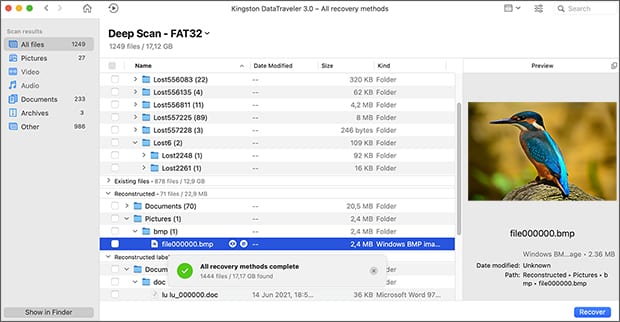
En plus des disques durs Mac et de divers dispositifs de stockage externes, Disk Drill pour Mac peut récupérer les smartphones et tablettes iOS et Android, ce qui le rend exceptionnellement polyvalent. La dernière version inclut même le module dit de Récupération Avancée de Caméra, qui peut récupérer les fichiers vidéo fragmentés enregistrés par les caméras GoPro, les drones et d'autres appareils grâce à des algorithmes sophistiqués.
La seule critique que l'on puisse formuler concerne le fait que le développeur de Disk Drill, CleverFiles, ne fournit pas de numéro de support client, ce qui limite la communication à l'email. Au moins, il existe une excellente base de connaissances en ligne, qui couvre la plupart des situations de récupération de données qu'un utilisateur peut rencontrer.
-
Interface utilisateur moderne
-
Module de récupération avancée de caméra pour les fichiers vidéo
-
Capacités impressionnantes de récupération de données
-
Outils gratuits supplémentaires
-
Compatibilité avec Apple Silicon (M1/M2/M3/M4)
-
Compatibilité macOS Tahoe
-
Récupération iOS et Android
-
La version gratuite peut seulement prévisualiser les fichiers récupérables
-
Pas de support téléphonique
EaseUS est un nom qui possède un poids et une reconnaissance importants, et son logiciel de récupération de données pour Mac, appelé EaseUS Data Recovery Wizard pour Mac, a reçu de nombreux avis élogieux au fil des ans. La dernière version fonctionne sur macOS Tahoe et les versions antérieures (jusqu'à Mac OS X 10.9), et elle propose un certain nombre de fonctionnalités avancées pour répondre à toutes sortes de scénarios de récupération de données.
Une fonctionnalité qui se démarque est la possibilité de récupérer des fichiers perdus directement vers des services de stockage dans le cloud, tels que Dropbox, Google Drive ou OneDrive. Cette fonctionnalité résout le problème qui se pose lorsque vous souhaitez récupérer des données à partir du disque principal de votre système mais que vous ne disposez d’aucun autre appareil de stockage pour les enregistrer.
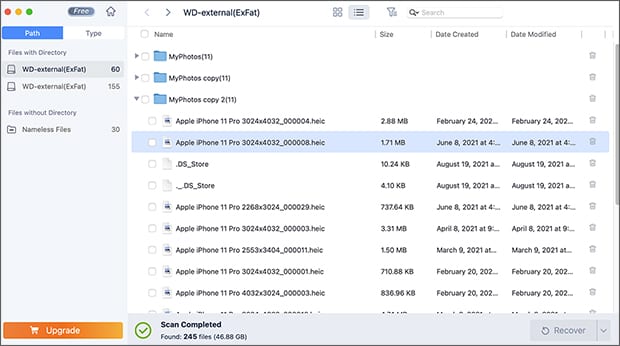
En plus d'une longue liste de fonctionnalités, EaseUS Data Recovery Wizard pour Mac propose un processus de récupération de données en trois étapes qui le rend accessible même aux utilisateurs n'ayant aucune expérience préalable de la récupération de données.
Pour ou Contre
-
De nombreuses fonctionnalités avancées
-
Peut récupérer des fichiers vers des services de stockage cloud
-
Processus de récupération de données en trois étapes
-
Fréquemment mis à jour
-
Les estimations du temps de scan sont inexactes
-
Des fichiers irrécupérables sont parfois inclus avec des fichiers récupérables
Wondershare Recoverit pour Mac est une solution de récupération de données bien commercialisée qui a gagné une traction significative auprès des utilisateurs Mac grâce à son interface soignée et à ses campagnes publicitaires agressives. Le logiciel prend en charge toutes les versions modernes de macOS, y compris Tahoe, et est entièrement optimisé pour les Mac équipés de puces Apple Silicon.
Tout comme Disk Drill, Wondershare Recoverit peut réparer les fichiers vidéo corrompus provenant d'appareils photo et de drones, et il affiche un impressionnant taux de récupération de 96 % avec une prise en charge de plus de 1000 types de fichiers à partir de pratiquement n'importe quel scénario de stockage, y compris les disques formatés, la corbeille vidée et les partitions perdues.
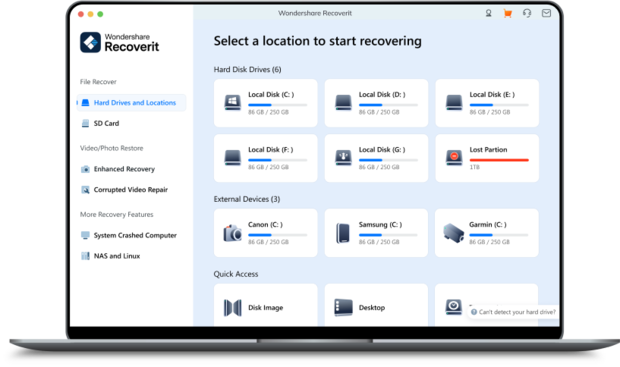
La dernière version inclut des algorithmes améliorés de récupération de photos et de vidéos, un créateur de média amorçable pour la récupération après un crash système, ainsi que la capacité de récupérer des données depuis des disques chiffrés avec BitLocker. Cependant, la version gratuite est assez limitée, ne permettant de récupérer que 100 Mo de données, ce qui est moins généreux que de nombreux concurrents.
Pour ou Contre
-
Fonction de réparation vidéo spécialisée
-
Interface conviviale avec récupération guidée
-
Taux de réussite élevé pour les fichiers multimédias
-
Option de récupération amorçable
-
Version gratuite limitée à 100 Mo
-
Plus cher que les concurrents
-
Vente incitative agressive dans l’application
Cet outil de récupération de données axé sur Mac gagne en popularité auprès des utilisateurs macOS qui préfèrent les logiciels conçus spécifiquement pour leur plateforme. Contrairement à de nombreuses solutions multiplateformes, iBoysoft a été développé spécialement pour Mac, ce qui le rend entièrement compatible avec les systèmes de fichiers APFS, HFS+, exFAT et FAT32. Il fonctionne également sur macOS Tahoe et les versions antérieures.
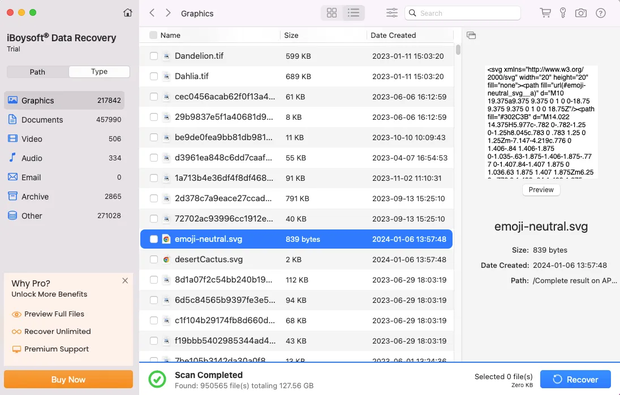
iBoysoft Data Recovery pour Mac a la capacité de récupérer des données à partir de Macs non amorçables via le mode de récupération macOS, ce qui élimine le besoin d'un deuxième ordinateur. Il peut également analyser les disques système Mac qui sont chiffrés, mais il est préférable de garder des attentes réalistes car les disques système Mac sont presque toujours activés TRIM, et la présence d’un chiffrement complique encore les choses, donc cette capacité est principalement utile pour retrouver des fichiers égarés ou cachés.
Pour ou Contre
-
Conception et optimisation natives pour Mac
-
Récupération à partir de disques sécurisés et chiffrés T2
-
Prise en charge du mode de récupération macOS
-
Surveillance gratuite de la santé du disque
-
Prise en charge limitée des formats de fichiers par rapport aux concurrents
-
Analyse approfondie plus lente par rapport aux principales alternatives
Comme de nombreux autres logiciels de récupération de données pour Mac, Tenorshare 4DDiG pour Mac peut récupérer des données en seulement trois clics : sélectionner l’emplacement, analyser et récupérer. Il prend en charge le dernier macOS Tahoe et est entièrement compatible avec les Mac M1/M2/M3/M4.
Une fonctionnalité qui rend l’application intéressante est l’améliorateur de photos alimenté par l’IA, qui peut réparer des photos corrompues ou endommagées pendant le processus de récupération. Cette fonctionnalité est utile pour récupérer des fichiers image anciens ou partiellement endommagés sans avoir recours à des outils tiers supplémentaires, qui ont souvent leurs propres abonnements.
L’application prétend prendre en charge plus de 2000 types de fichiers, mais cela relève probablement en grande partie d’un argument marketing basé sur une manière inhabituelle de compter les signatures de fichiers.
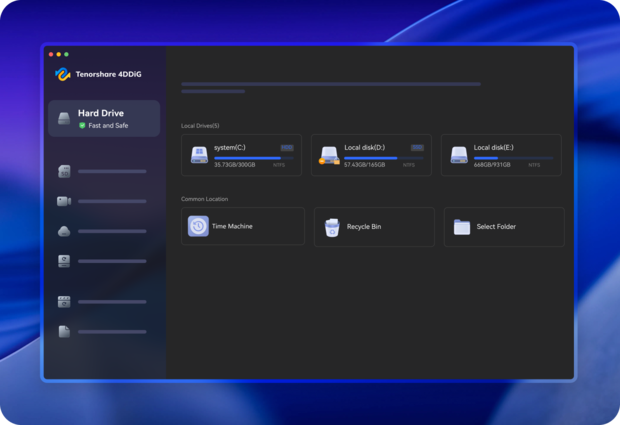
Enfin, mais non des moindres, 4DDiG inclut une fonctionnalité permettant de récupérer des données directement à partir de systèmes plantés sans avoir à créer d'abord un disque amorçable, utilisant ce qu'ils appellent la "Récupération Système Directe." La fonction d’aperçu est complète, permettant aux utilisateurs de visualiser les fichiers récupérables avant l’achat, bien que la récupération effective nécessite une licence payante.
Pour ou Contre
-
Réparation de photos par l'IA
-
Interface moderne et intuitive
-
Algorithme de balayage rapide
-
Récupération directe après un crash système
-
Aucune option de récupération gratuite
-
Heures limitées de support client
Stellar Data Recovery pour Mac est un outil de récupération de données convivial pour les débutants, conçu pour macOS Big Sur et les versions antérieures. Il offre une prise en charge complète des disques APFS, HFS, HFS+, FAT et NTFS, et il fait partie des rares outils de ce type capables de récupérer n'importe quel format de fichier.
C'est exact, Stellar Data Recovery pour Mac vous permet de définir vos propres types de fichiers personnalisés afin d’étendre la liste déjà longue des formats de fichiers pris en charge. Il vous suffit d'entrer l'en-tête du format de fichier et d'inclure au moins 10 fichiers d’exemple.
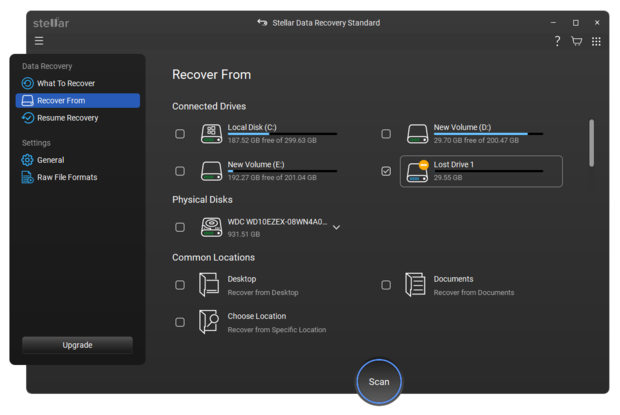
Stellar Data Recovery for Mac peut récupérer avec succès des fichiers même à partir de Mac affichant la roue colorée de la mort, grâce à sa capacité à créer un lecteur de récupération amorçable. Toutes ces fonctionnalités et d'autres sont conçues pour les utilisateurs ordinaires, il ne faut donc pas beaucoup d'efforts pour comprendre comment les utiliser.
Pour ou Contre
-
Restaure les données des Mac en panne ou qui ne démarrent pas
-
Surveillance de l’état du disque et création d’images disque
-
Facile à utiliser
-
Peut récupérer des formats de fichiers personnalisés
-
Vitesse de balayage plus lente
-
La version professionnelle n’inclut pas toutes les fonctionnalités
R-Studio pour Mac est un logiciel de récupération de données puissant qui peut récupérer des fichiers à partir de partitions APFS, HFS+, HFS, FAT, NTFS, ReFS, UFS1/UFS2, et Ext2/Ext3/Ext4. La dernière version prend en charge les Mac équipés de puces M d’Apple, mais fonctionne également sur les anciens Mac avec processeurs Intel, PowerPC G5 ou PowerPC G4.
Destiné aux utilisateurs avancés et aux professionnels de la récupération de données, R-Studio pour Mac dispose de nombreuses fonctionnalités que les utilisateurs à domicile ne sont pas susceptibles d’apprécier. Un bon exemple est l’éditeur hexadécimal intégré, qui peut être utilisé pour visualiser les données binaires constituant les fichiers informatiques.
R-Studio pour Mac peut également récupérer des fichiers via un réseau ou à partir de matrices RAID endommagées, créer des images disque et afficher le statut S.M.A.R.T. d’un périphérique de stockage.
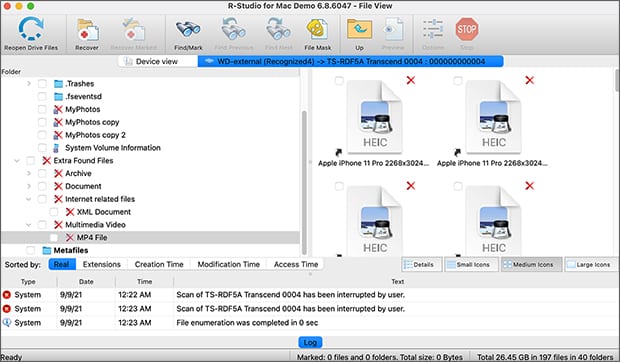
Toutes ces fonctionnalités ont cependant un coût. La version qui prend en charge la récupération réseau coûte 179,99 $, soit deux fois plus que la plupart des logiciels concurrents. Heureusement, il existe une version plus abordable avec moins de fonctionnalités, afin que vous puissiez choisir celle qui correspond le mieux à vos besoins.
Pour ou Contre
-
Fonctionnalités avancées
-
Large prise en charge des systèmes de fichiers
-
Récupération du réseau
-
Récupération de RAID endommagé
-
Compliqué à utiliser
PhotoRec pour Mac est certainement l’un des logiciels de récupération de données les plus intimidants présentés dans cet article. La principale raison en est l’absence d’interface graphique, du moins par défaut. Les utilisateurs qui ne sont pas à l’aise avec le terminal évitent parfois complètement PhotoRec, et c’est vraiment dommage car il a beaucoup à offrir.
Pour commencer, il peut récupérer des centaines de formats de fichiers à partir de toutes sortes de dispositifs de stockage, et il utilise un accès en lecture seule afin d’éviter de causer plus de mal que de bien. Mieux encore, PhotoRec est totalement gratuit et illimité. Le code source de l’application est disponible publiquement, donc vous pourriez théoriquement modifier son fonctionnement.
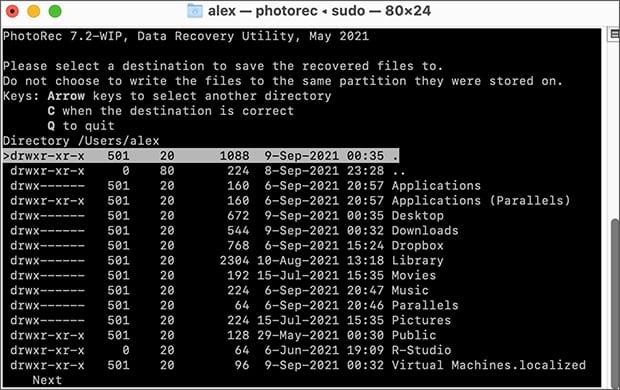
Il existe une interface utilisateur graphique optionnelle pour PhotoRec, appelée QPhotoRec, qui rend le logiciel beaucoup plus facile à utiliser, mais elle est en retard en termes de fonctionnalités.
Pour ou Contre
-
Récupère des centaines de formats de fichiers
-
Complètement gratuit et open source
-
Fonctionne sur tous les systèmes d'exploitation
-
Les débutants peuvent le trouver intimidant
-
La version GUI manque de certaines fonctionnalités
De loin, il peut sembler que TestDisk pour Mac soit le même logiciel de récupération de données que PhotoRec pour Mac. C’est en partie vrai car les deux applications peuvent être utilisées pour récupérer des données perdues, mais TestDisk peut faire encore plus. Il peut récupérer des partitions perdues et/ou rendre de nouveau amorçables des disques qui ne le sont plus.
Tout comme PhotoRec, TestDisk est conçu pour être utilisé dans l’application Terminal, alors assurez-vous de bien lire le guide officiel avant de commencer à l’utiliser. La bonne nouvelle, c’est que le guide explique très bien le fonctionnement du logiciel étape par étape, et il existe aussi de nombreuses vidéos tutoriels en ligne.
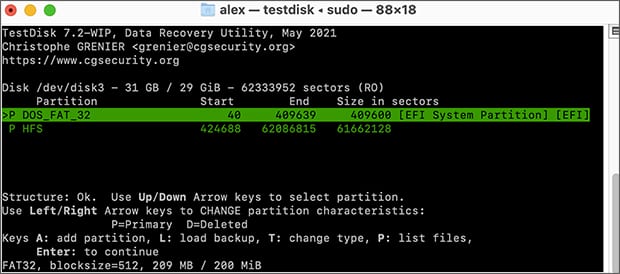
La façon la plus simple d’installer TestDisk sur les Mac modernes est d’utiliser Homebrew, un gestionnaire de paquets pour macOS. Homebrew peut lui-même être installé avec une seule commande, puis il suffit d’une commande supplémentaire pour installer TestDisk.
Pour ou Contre
-
Récupère les partitions perdues
-
Rend les disques non amorçables amorçables
-
Complètement gratuit et open-source
-
Manque d'interface utilisateur graphique
-
Contre-intuitif
Si vous possédez un ancien Mac et que vous recherchez un logiciel de récupération de données pour Mac simple à utiliser, alors Data Rescue pour Mac n’est pas un mauvais choix du tout. L’application est compatible avec tous les Mac Intel et M fonctionnant sous macOS 13 Ventura et versions antérieures (jusqu’à macOS 10.12).
Lorsque vous lancez l’application, la fenêtre principale s’ouvre en affichant seulement quatre options. Les deux premières options vous permettent de commencer la récupération de fichiers et de consulter les résultats d’analyses précédentes, la troisième option vous autorise à dupliquer un disque potentiellement défaillant, et la dernière option vous offre la possibilité de créer un disque de récupération afin de restaurer en toute sécurité les fichiers de votre disque principal.

Data Rescue pour Mac prend en charge deux principaux modes d’analyse : Analyse rapide et Analyse approfondie. La première ne prend que peu de temps car elle utilise les informations de répertoire existantes, tandis que la seconde utilise des techniques de récupération avancées pour retrouver chaque fichier récupérable.
Pour ou Contre
-
Interface utilisateur simple
-
Fonctionnalité de clonage de disque
-
Peut créer un lecteur de récupération
-
Ne prend pas en charge la dernière version de macOS
-
Pas de support officiel pour les Macs M3 et M4
Est-il sûr d'utiliser un logiciel de récupération de données ?
Même après avoir découvert quel est le meilleur logiciel de récupération de données pour Mac, vous pouvez encore ressentir une certaine appréhension à l'idée d'installer et d'exécuter ces applications sur votre système. Après tout, vous accordez à un logiciel l'accès à vos appareils de stockage à un moment vulnérable, alors que des données importantes sont déjà manquantes. La bonne nouvelle, c'est que les logiciels de récupération de données réputés sont totalement sûrs à utiliser sur votre Mac.
Tout d'abord, les logiciels de récupération de données professionnels effectuent une analyse en lecture seule de vos appareils de stockage, ce qui signifie qu'ils n'écrivent aucune donnée sur le lecteur en cours de récupération, ce qui pourrait écraser les données et les rendre définitivement perdues.
De plus, les applications de récupération de données reconnues, provenant de développeurs fiables, sont signées numériquement avec des certificats Apple Developer, de sorte que vous savez qu'elles ont été vérifiées par Apple et n'ont pas été altérées depuis leur signature.
Cependant, cette sécurité ne s'applique que si vous téléchargez le logiciel à partir de sources officielles. En cherchant des logiciels de récupération de données gratuits ou en essayant d'économiser de l'argent, vous pouvez tomber sur des versions crackées ou piratées d'outils premium. De telles copies non autorisées sont souvent modifiées pour inclure des malwares, des enregistreurs de frappe ou des ransomwares pouvant compromettre l’ensemble de votre système.
Meilleur logiciel de récupération de données pour Mac — FAQ
Les logiciels de récupération de données pour Mac utilisent des algorithmes sophistiqués pour retrouver les fichiers encore présents sur le périphérique de stockage où ils se trouvaient avant leur suppression, mais qui ne sont plus accessibles depuis macOS. Selon l’application logicielle que vous choisissez, vous devriez pouvoir récupérer tout type de fichier, des documents aux fichiers multimédias, depuis n’importe quel périphérique de stockage compatible avec Mac, qu’il soit interne ou externe.
En savoir plus : Comment récupérer des fichiers supprimés d’une carte SD.
Dans de nombreux cas, la seule différence réside dans la quantité de données que vous pouvez récupérer. En effet, de nombreux fournisseurs proposent des versions limitées de leurs solutions logicielles de récupération de données payantes, afin de permettre aux utilisateurs de les essayer avant de dépenser le moindre argent. Ces applications vous permettent généralement de scanner votre appareil de stockage pour vérifier si vos fichiers sont récupérables, puis vous demandent d’acheter une licence pour procéder à leur récupération.
Oui, utiliser un logiciel de récupération de données fiable et digne de confiance sur votre Mac est totalement sûr. Nous précisons fiable et digne de confiance car certaines applications de récupération de données ont plus de points communs avec des logiciels malveillants qu’avec des logiciels utiles. Il va sans dire que ces applications doivent être évitées à tout prix. Au lieu de perdre du temps avec des logiciels qui ne tiennent pas leurs promesses, restez-en aux 10 meilleures applications de récupération de données Mac décrites dans cet article.
Oui, vous pouvez récupérer des données gratuitement en utilisant plusieurs options légitimes. De nombreux logiciels de récupération de données premium, tels que Disk Drill, proposent des versions gratuites qui vous permettent de récupérer jusqu'à 500 Mo de données ou de prévisualiser les fichiers récupérables avant l'achat. Des logiciels de récupération gratuits comme PhotoRec et TestDisk offrent une récupération illimitée sans aucun coût, bien qu'ils nécessitent plus de compétences techniques.
D'après nos tests, Disk Drill est le meilleur logiciel de récupération de données pour la plupart des utilisateurs Mac, car il offre des capacités de récupération puissantes avec une interface intuitive, la prise en charge de plus de 400 formats de fichiers et une compatibilité avec Apple Silicon. Cependant, le "meilleur" choix dépend de vos besoins : R-Studio excelle pour les professionnels ayant besoin de fonctionnalités avancées, tandis que PhotoRec est idéal pour ceux qui recherchent un logiciel de récupération de données entièrement gratuit.
Les logiciels de récupération de données fonctionnent parfaitement lorsqu'ils sont utilisés correctement et dans des circonstances appropriées. Plus précisément, ils ne peuvent récupérer que les fichiers qui existent encore physiquement sur votre disque mais qui ne sont plus accessibles par des moyens ordinaires.
Le périphérique de stockage lui-même doit être en bon état de fonctionnement (répertorié dans l’Utilitaire de disque avec la taille correcte), donc des dommages physiques importants, par exemple, peuvent rendre la récupération impossible même si vous utilisez le meilleur logiciel de récupération de données pour Mac.



